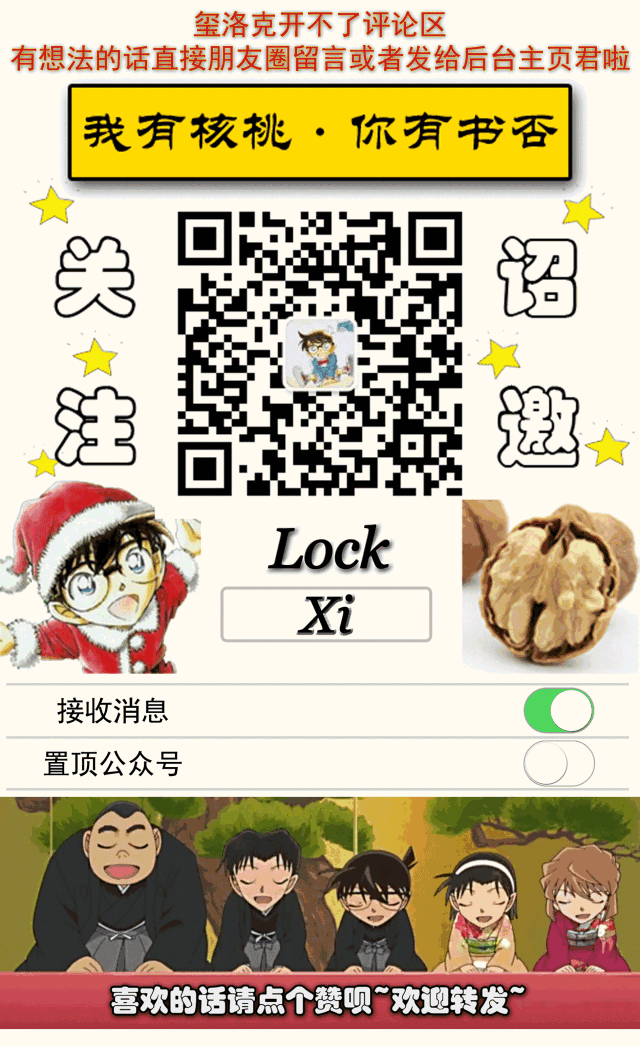重装系统
优盘启动
推荐一款相对干净的启动盘安装软件:微PE
两个系统去掉一个
在已经存在一个操作系统的基础上,你再次运行过XP系统的安装,导致XP系统进行了一些安装的前期准备,但是由于某种原因而中止了该新的安装,导致系统误认为有两个系统的引导,实际上是只有一个系统的可引导文件存在(因为同一版本的操作系统不可以在计算机中进行重复的安装)。这样,你需要做的操作其实只是删除系统启动菜单而已。 通过在开始->运行中输入“notepad c:\boot.ini”后回车,系统使用记事本程序打开启动配置文件。 我的系统配置文件内容如下: [boot loader] timeout=5 default=multi(0)disk(0)rdisk(0)partition(1)\WINDOWS [operating systems] multi(0)disk(0)rdisk(0)partition(1)\WINDOWS=”Microsoft Windows XP Professional” /noexecute=optin /fastdetect multi(0)disk(0)rdisk(0)partition(1)\WINDOWS=”Microsoft Windows XP Professional” /noexecute=optin /fastdetect 在这里,multi(0)disk(0)rdisk(0)这一部分的内容应该是一致的(如果使用了多个磁盘控制器,且磁盘分别挂在不同的控制器上的话,这内容可能与我描述的不一致,这里不详细解释,如果确实是不同,下次补充),partition(?)表示在第几个分区,带双引号的文字将出现在启动列表中,你可以将[operating systems]下的不正确的一个启动菜单删除就可以了,然后进行保存。 如果保存时系统提示文件为只读,不可以改写时,你可以在“开始->运行”中输入“del c:\boot.ini /f”后确认,然后再保存你修改的文件就可以
前面写的太罗嗦了,只要把不想要的系统所在磁盘的(如D盘)”windows”文件夹和Documents and Settings文件夹及相关的文件删掉,再修改启动文件,C盘上的boot.ini文件既可.打开记事本,选择“文件”菜单,单击“打开”,然后在文件名中写入C:\boot.ini,打开它,可以看到: [boot loader] timeout=10 default=multi(0)disk(0)rdisk(0)partition(1)\WINDOWS [operating systems] multi(0)disk(0)rdisk(0)partition(1)\WINDOWS=”Microsoft Windows 2000 Professional” /fastdetect multi(0)disk(0)rdisk(0)partition(2)\WINNT=”Microsoft Windows 2000 Professional” /fastdetect C:\=”Previous Operating System on C:”] 其中multi(0)disk(0)rdisk(0)partition(1)就是指的您第一块硬盘第一个分区“partition(1)”就代表第一个分区也就是您的c盘,partition“partition(2)”就代表第二个分区也就是d盘。参照这个文件,找到删除“partition(1)”或“partition(2)”即可使问题得到解决。*就算把D盘格掉,也还是要修改boot.ini文件.
“无法定位现有分区,也无法创建新的系统分区”
格式化U盘后用iso安装win7时总是出现提示“安装程序无法定位现有分区,也无法创建新的系统分区”。
- 重装系统前将WIN7.iso里面的内容全部拷贝到电脑上的逻辑分区里(一般来说,逻辑分区是,除了C盘的其他盘符)里面就行。
- 通过装机盘进入winPE系统。
- 把WIN7安装文件的存放位置找到,将里面的这三个文件(夹)BOOT、BOOTMGR、SOURCES拷贝到电脑里面的C盘根目录下(注意,一定是拷贝到根目录下面)。
- 然后进入PE的CMD窗口,输入以下命令:“C:\boot\bootsect.exe /nt60 C:”(注意,exe和/nt60和C:这三个之间都有一个空格分开的)。然后回车,这时会出现successful字样提示(有可能画面很快闪过,来不及看;也有可能直接在CMD窗口里面的最后提示successful字样)。
- 我们的第一步安装算是完成了。重启电脑,拔出U盘,从硬盘启动(不用奇怪,就是从硬盘启动),然后出现在WIN7安装导入文件的“白道”,屏幕最下面;然后出现在WIN7的安装欢迎界面,选择地域、语言、键盘,点击”下一步“,‘选择分区(注意了,一定不能再格盘了,要不然又要重复第5步了),选择C分区,点击”下一步“(这时,不会出现提示”安装程序无法定位现有分区,也无法创建新的系统分区……“),安装OK。
- 系统自动安装,收集信息,复制文件,安装功能,完成设置。然后机器会重启这时会出现两个启动选择,有一个是Windowns设置启动,那我们如何把这个删除呢。进入系统,以管理员身份进入CMD运行DOS窗口,输入msconfig打开展系统配置对话框,选择[引导]标签,在这里你可设置系统选择等待时间,默认的是30秒,你可自行设置;你也可以看到启动时出现的两上启动选择,你可以把Windowns启动设置删除掉,确定退出,就OK了,删除操作请谨慎选择。
- 现在再装上自己的驱动和其他一些应用软件,杀毒软件,WIN7系统安装就完全OK了。
win7系统插4g+8g内存条显示12g(8g可用)
先检查系统版本,对于win7-64bt(upper RAM limits):
Starter : 2GB
Home Basic : 8GB
Home Premium : 16GB
Professional: 192GB
Enterprise : 192GB
Ultimate : 192GB
然后检查bios里的info看主板是否读出了内存,之后再考虑网上疯传的“msconfig里的最大内存”。
windows系统下cmd中文乱码
- win键+R,输入”regedit.
- 按顺序找到”HKEY_LOCAL_MACHINE\SOFTWARE\Microsoft\Command Processor按顺序找到HKEY_LOCAL_MACHINE\SOFTWARE\Microsoft\Command Processor按顺序找到HKEY_LOCAL_MACHINE\SOFTWARE\Microsoft\Command Processor”.
- 新建”多字符串值”,命名为”autorun”.
- 内容分两行填入”set LANG=zh_CN.UTF-8” “set LC_ALL=zh_CN.utf8” .
- 保存后重启.
参考:
缺少xxx
缺少MSVCP110.DLL
- 安装Visual C++库:msvcp110.dll是一个c++的库,所以可以在http://www.microsoft.com/zh-CN/download/details.aspx?id=30679上下载跟系统对应的c++库进行安装;
- DirectX Repair:用“DirectX修复工具OL”进行修复;
参考:
缺少api-ms-win-crt-runtime-l1-1-0.dll
下载系统丢失api-ms-win-crt-runtime-l1-1-0.dll的修复工具并安装运行。
参考:
C盘爆满
昨天C盘还有20G+,今天发现就剩10M了???检查了一下也没发现什么文件,偶然遇到了“软媒魔方”(感觉很是良心!见参考资料。),竟然给我找出问题来了!是虚拟内存!C盘下的pagefile.sys文件直接给干掉了20G。后来xilock就将虚拟内存配置到D盘了,具体操作见参考资料。
参考:
无法枚举容器内对象 访问被拒绝?
- 文件夹右键——“安全”选项卡——“高级”选项卡——更改“所有者”——输入“你当前用户的用户名”,再勾选上【替换子容器和对象的所有者】,点确定退出“高级”选项卡。然后再点确定退出“属性”选项卡。
- 依照第一步再次打开“高级”选项卡。点下面“禁用继承”按钮,全部转为“显式权限”。然后把所有包含“拒绝”的权限条目删除。再然后点“添加”,添加“Users”的“完全控制”权限(如果已经有了就不用添加了)。
- 勾选“使用可从此对象继承的权限替换所有子对象的权限”,确定。
参考:
待续
手机版“神探玺洛克”请扫码